
Conţinut
Paint este un program grafic de bază care a fost inclus în Microsoft Windows încă de la versiunea 1.0. Poate fi folosit pentru editare, desenare și colorare de bază, iar în versiunile curente de Windows (XP și ulterior), poate fi folosit pentru salvarea imaginilor JPEG, TIFF, GIF, BMP și PNG. Ca utilitate de bază inclusă în Windows, nu ar fi necesar să instalați Paint, dar dacă există o eroare de sistem și programul nu mai funcționează corect, poate fi reinstalat.
instrucțiuni de ghidare
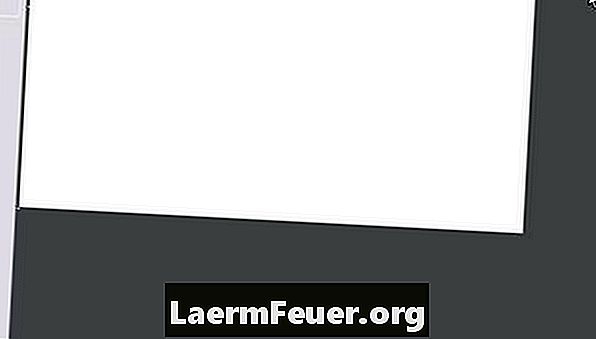
-
Accesați "Start", "Panou de control" și "Adăugați sau eliminați programe". În bara de meniu aflată în partea stângă a ferestrei, dați clic pe "Adăugați / eliminați componente Windows".
-
Selectați "Accesorii și utilitare" și faceți clic pe butonul "Detalii".
-
Selectați "Accesorii" și dați din nou clic pe butonul "Detalii".
-
Căutați "Paint" în lista de accesorii. Dacă nu este bifată caseta de selectare, selectați-o și faceți clic pe "OK". Aceasta va reinstala programul. Dacă caseta este deja verificată, dar programul nu funcționează, debifați-o și faceți clic pe "OK". Aceasta va elimina complet programul. Repetați pașii pentru al instala.
-
Deschideți Paint din "Start", "Accesorii" și "Paint". Programul ar trebui să se deschidă și să funcționeze corect.
sfaturi
- Asigurați-vă că nu ați șters doar comanda rapidă la program. Numele de fișier al programului este mspaint.exe. Acesta poate fi găsit în Windows / System32, sau făcând o căutare pe computerul dvs. după numele fișierului. Trebuie doar să dați clic pe pictograma mspaint și să selectați "Trimiteți la desktop ca scurtătură".
- Există programe gratuite de vopsea disponibile pentru descărcare. Consultați Resurse.
avertisment
- Acești pași nu funcționează în Windows Vista sau 7, însă locația fișierului mspaint, "Windows / System32", este aceeași.
- Nu modificați nimic în dosarul System32.
Ce ai nevoie
- Windows XP